很多用户想要将自己的电脑升级或安装为系统的时候,都会选择用的方式,而u盘装系统之前要先制作u盘启动盘,现在U盘启动盘制作工具操作起来十分的方便,不过有些用户发现win7系统中用u盘装系统之后,将u盘插到电脑上的时候,右击u盘盘符显示的却是“已用空间、可用空间”都为0字节,这是怎么回事呢,为了帮助大家解决这个问题,下面就为大家带来win7系统下u盘启动盘制作完成后u盘变成0字节的具体操作方法。
1、首先依次点击打开win7系统下的“开始”——“控制面板”——“管理工具”——“本地安全策略”——“本地策略”——“安全选项”;
2、然后找到并双击“网络访问:本地账户的共享和安全模式”然后将“仅来宾—本地用户以来宾身份认证”修改为“经典—本地用户以自己的身份认证”;
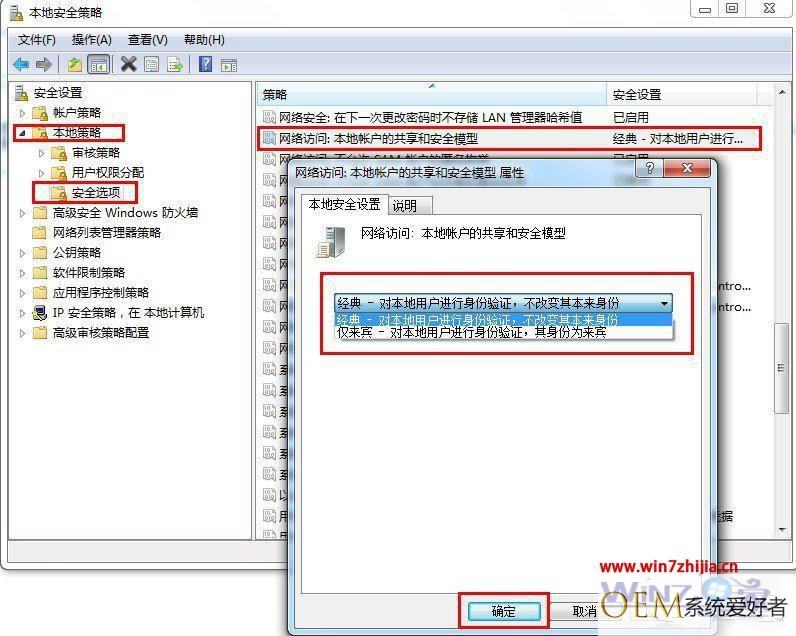
3、接着双击打开“计算机”,点击菜单栏上方的“工具”——“文件夹选项”——“查看”,然后取消勾选“使用共享向导(推荐)”,点击确定,重启计算机就会发现0字节的故障解除了。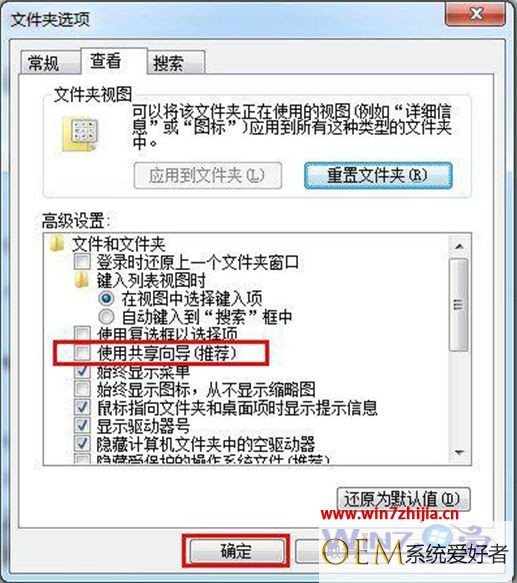
上面就是Windows 7旗舰版系统下u盘启动盘制作完成后u盘变成0字节怎么办的相关内容,也遇到同样问题的朋友们可以通过上面的方法进行解决,相信能够帮助大家解决这个问题的,更多精彩内容欢迎访问。
发布者:系统爱好者,转转请注明出处:https://www.oem321.com/xtjq/win7xtjq/380308.html
